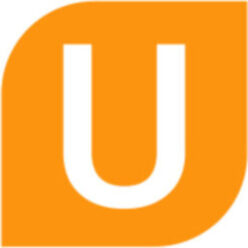Базовая настройка и подключение модуля Universe-СКУД с поддержкой верификации по лицу.
Версия документа: 0.2.6 от 11.12.20
Произвести монтаж оборудования (контроллер, БП + ИБП, камеры, считыватели, турникеты и т.д) в соответствии с прилагаемой документацией на оборудование.
1.1 Все оборудование должно находится в одной локальной сети (организовать через роутер/свитч)
1.2 Желательно зафиксировать IP адрес для контроллера (по мак-адресу контроллера) и камер (ы) (аналогично контроллеру)
1.3 Произвести установку Программного Обеспечения Sigur https://sigursys.com/download.php
1.3.1 Произвести установку ПО Firebird ODBC, если планируется использовать «верификацию по лицу». Установка типовая, специальных параметров не требует.
1.4 Произвести процедуру лицензирования ПО Sigur (используя ключ защиты/программный ключ).
Проверка и установка программных лицензий производится в Клиенте Sigur (далее – Клиент). Файл – Управление модулями. Там же происходит проверка лицензий на «железном ключе защиты». При просроченных лицензиях, в левом нижнем углу Клиента Вы увидите предупреждение.
- Произвести установку службы Universe Skud
- Поместить файлы universescud.exe и UConfigServiceScud.exe в дистрибутив Universe-Фитнес.
- Запустить UconfigServiceScud.exe. Указать IP адрес сервера Sigur (при локальной установке на конкретной «машине» вы можете использовать localhost (127.0.0.1), порт (рекомендуется использовать по умолчанию — 3312), пользователя и пароль.
Вы можете произвести настройку в пункте «параметры» на основании своих требований.
Пример:
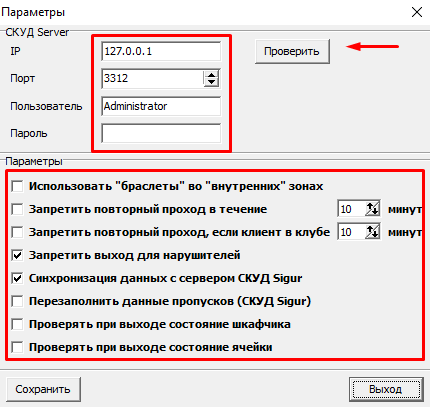
- Нажмите на кнопку «Сохранить».
- Запустите “CMD” (командную строку) от имени Администратора.
- Введите команду cd <путь до каталога с universeskud.exe>
Пример:
C:\Users\Admin\Desktop\Universe
После перехода в каталог, введите команду:
universesсud.exe –install
Ожидайте окна «Service Install Successfully», нажмите «ОК».
- Запустите «Управление сервером» Sigur.
- Перейдите на вкладку «Настройка устройств»
- Нажмите «Настроить IP-устройства»
- В появившемся окне выберите найденный в локальной сети контроллер Sigur
- Нажмите «Изменить параметры»
- Проверьте IP-адрес контроллера, UDP-порт, маску. При необходимо измените их.
1.7.4.1 Если сервер СКУД будет расположен не локально вам необходимо настроить пункты «Сервер СКУД запущен».
1.7.4.2 Если сервер СКУД запущен на этой же машине, IP-адрес лучше указывать в формате «локальной сети» (т.е тот адрес который «раздает» ваше сетевое оборудование.
Пример:
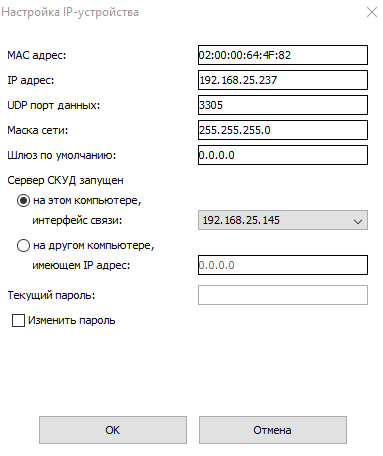
1.7.4.3 При использовании интернет-свитча, вы можете зафиксировать IP-адрес. Подробнее про процесс первичного подключения и настройки контроллера Вы найдете в документации Sigur.
1.7.4.4 При использовании пароля, его необходимо указать в соответствующем поле. Процедура изменения и установки пароля описана в документации Sigur.
- После проведения настройки подключения к котроллеру, нажмите «ОК».
- Перейдите на вкладку состояние и запустите 2 компонента сервера, нажатием кнопок «Старт».
Если компоненты уже были запущены, для корректной работы их необходимо перезапустить. Нажмите «Стоп», далее «Старт»
- Запустите «Службы» Windows/Диспетчер сервера (от имени Администратора).
- Найдите службу «Universe Skud» и запустите ее.
- Запустите UconfigServiceScud.exe из каталога Universe, проверьте соединение с Сервером Sigur, нажатием кнопки «Проверить». В случае успеха, нажмите «ОК».
- Запустите «Клиент» Sigur
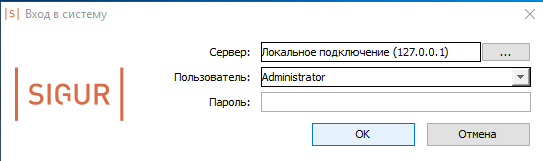
- Настройте «Точки доступа», согласно требованиям и инструкции для контроллера Sigur.
- При использовании «верификации» по лицу, настройте соединение с вашей IP-камерой, в «Файл»-«Настройки»-«Видеонаблюдение» в Клиенте Sigur. Укажите адрес видеопотока.
Пример:
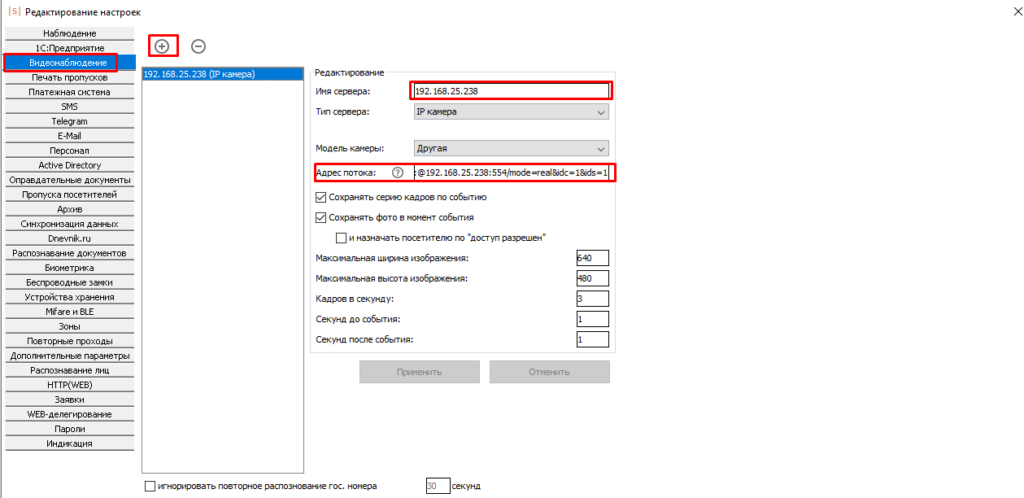
Перейдите в «Файл»-«Настройки»-«Распознавание лиц». Установите чек-бокс.
Пример:

1.15.2 Так же, при использовании «верификации», проставьте чек-бокс на «Разрешить верификацию по лицу», в пункте Камера «на вход»
Пример:
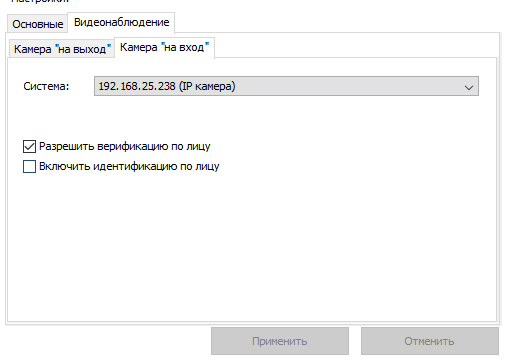
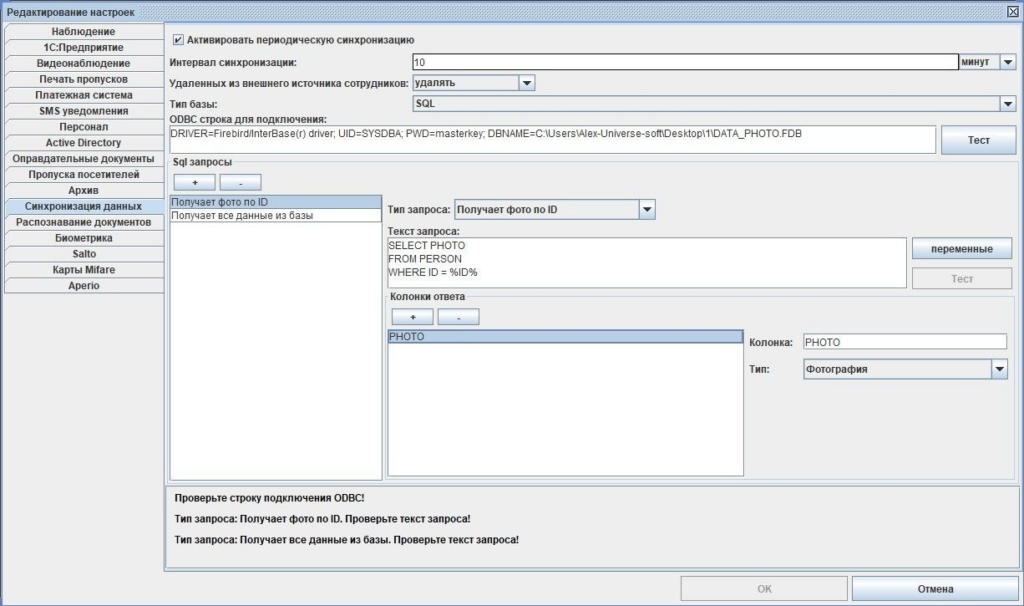
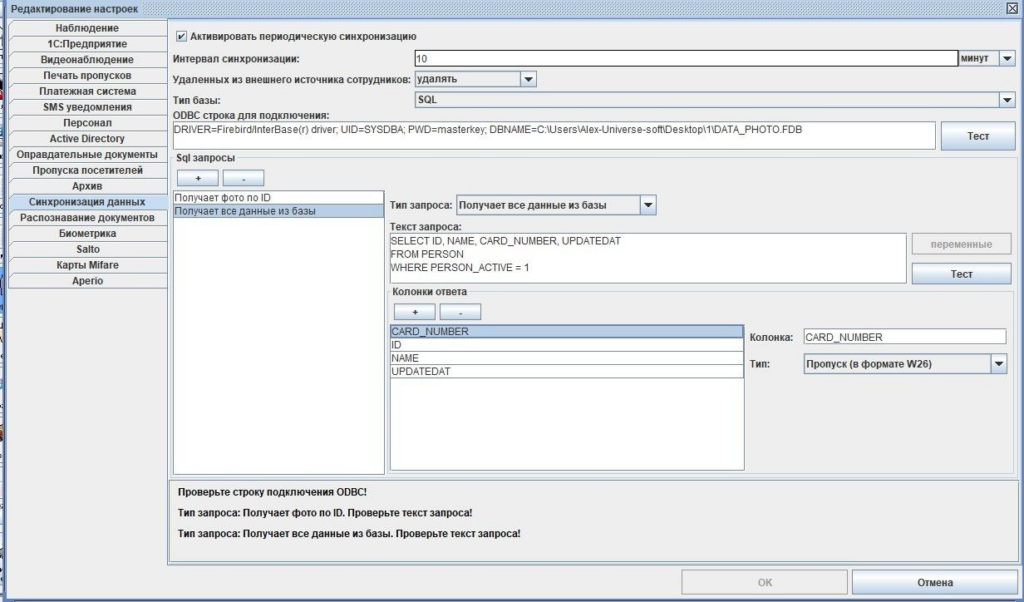
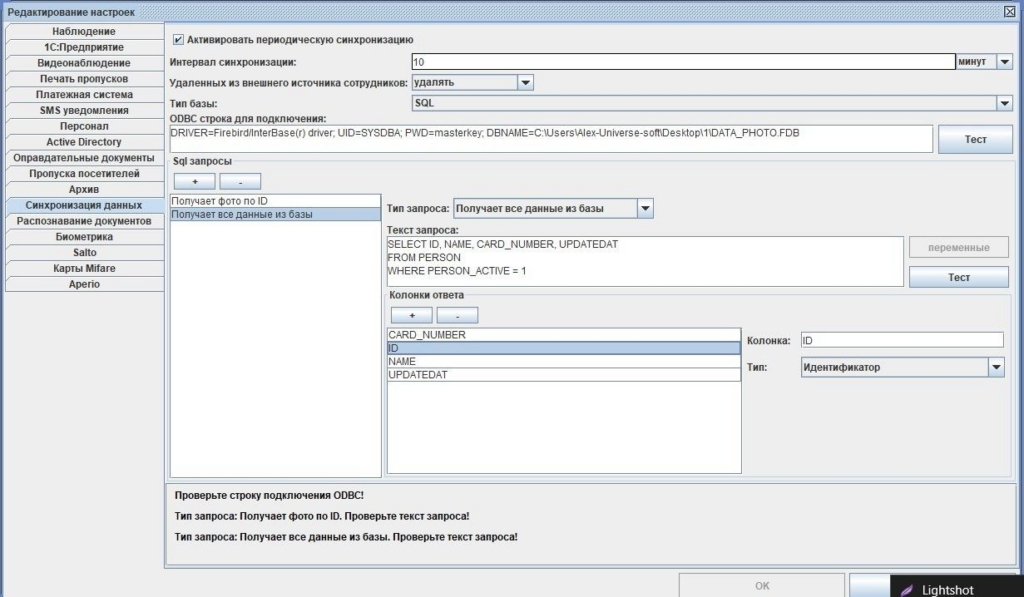
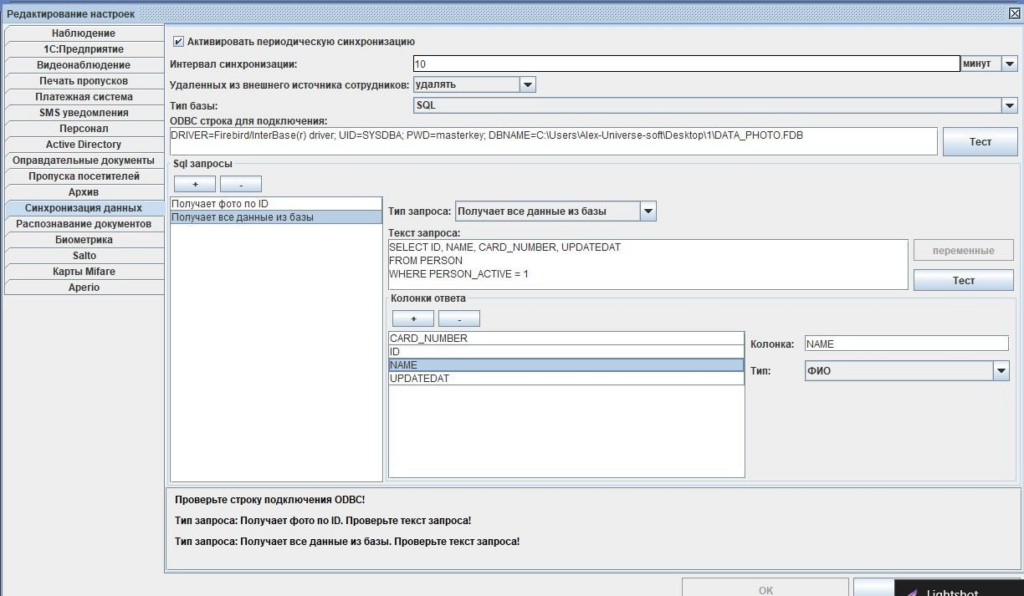

Пример «строки для подключения»:
DRIVER=Firebird/interBase(r) driver; UID=SYSDBA; PWD=masterkey; DBNAME=
Примеры запросов:
SELECT ID, NAME, CARD_NUMBER, UPDATEDAT
FROM PERSON
WHERE PERSON_ACTIVE = 1
Все кадровые данные
SELECT PHOTO
FROM PERSON
WHERE ID = %ID%
Получает данные по id
Внимание! В поле «ODBC», сточка DBNAME= заполняется индивидуально! После знака = необходимо указать путь до базы данных DATA_PHOTO.FDB.
После ввода данных, нажмите «Тест», рядом с текстом запроса при этом выбрав «Получает все кадровые данные». В случае успеха, нажмите «Применить» и «ОК.
- Вернитесь во вкладку «Оборудование» «Точки доступа».
- Выберите Вашу точку настроенную точку доступа и нажмите «настройки».
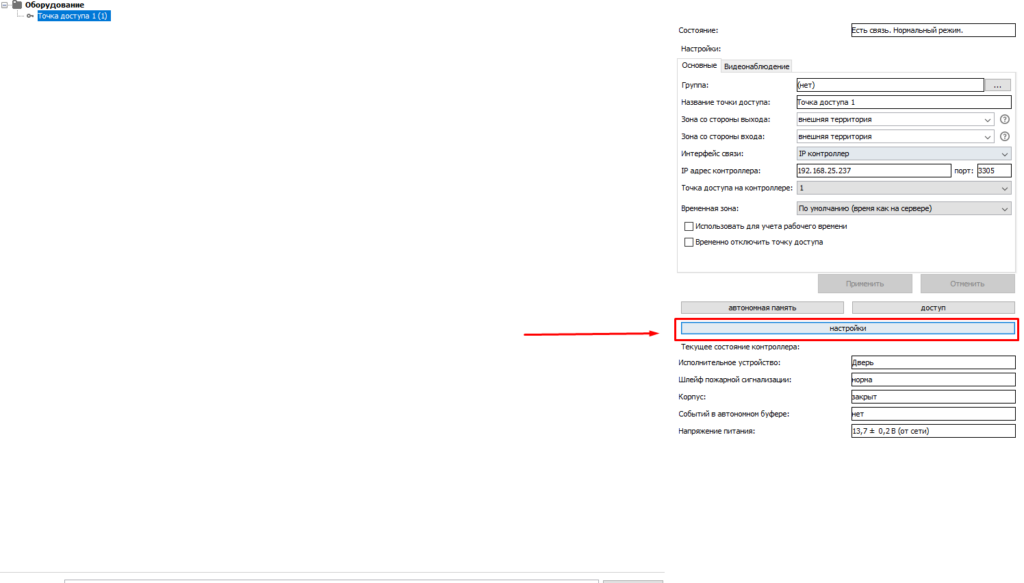
В окне «Редактирование настроек», перейдите во вкладку «Общее». Снимите чек-бокс «Отображать только базовые настройки». Найдите пункт «Делегировать серверу принятие решения». Выберите «да, все запросы». Нажмите «ОК».
Пример:
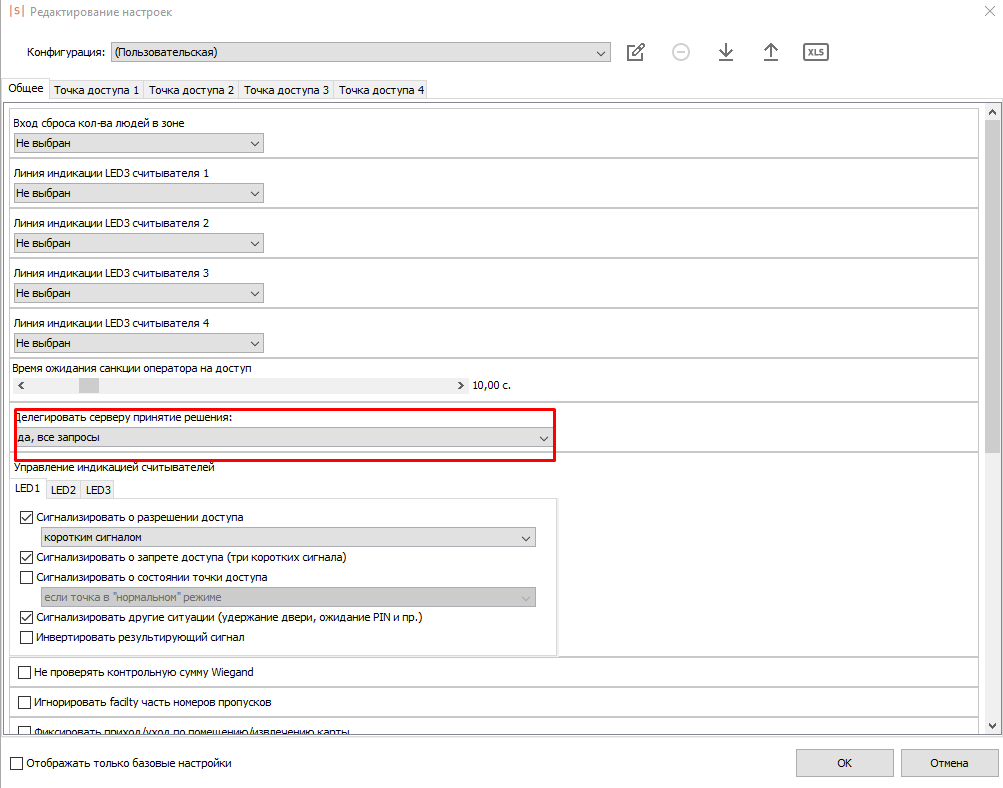
- Запустите CRM Universe-Фитнес.
- Перейдите в «Операции» — «СКУД» -«Точки доступа» — «Добавить»
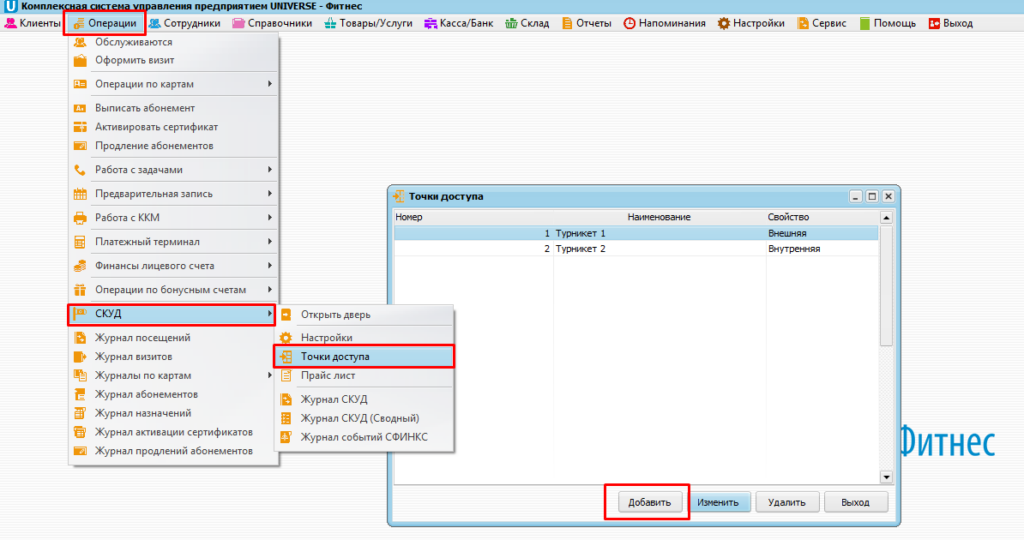
Пример добавления «Точки доступа» — «Турникет 1»
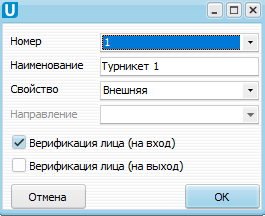
- После настройки нажмите «ОК».
- Перейдите в «Операции» — «СКУД» — «Настройки»
- При использовании верификации по лицу, выберите Sigur v 1.8
Заполните «адрес сервера», а также остальные поля.
Необходимо вводить данные авторизации, используемые в «Клиент’e» Sigur. Адрес — на котором расположено ПО Sigur/служба Universe Skud. Порт — который был указан в UconfigServiceScud.exe. Особое внимание уделите чек-боксу «Синхронизация» данных с сервером СКУД Sigur». После внесения настроек, нажмите «Проверить соединения». В случае успеха «Нажмите «ОК».
Пример настройки:
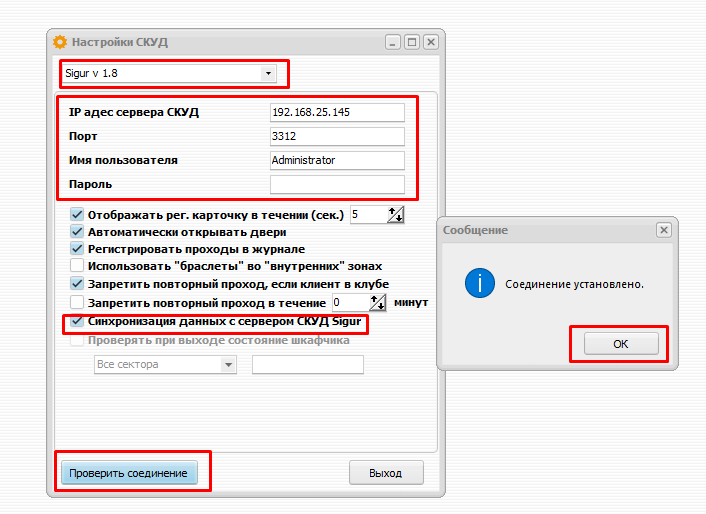
Если в левом нижнем угле Клиента Sigur, вы замечаете ошибку, при нажатии на которую отображается сообщение о нехватке файлов для работы верификации, необходимо проследовать по ссылке и выполнить предлагаемые шаги.
Пример сообщения:
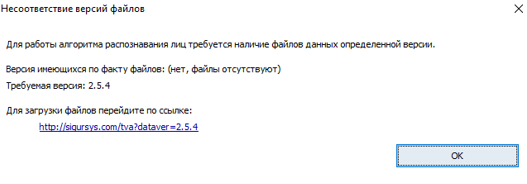
После окончания базовой настройки, перезапустите службы СКУД и CRM в следующем порядке:
- Службы сервера Sigur (через Управление сервером Sigur)
- Службу UniverseSсud (через «Службы» Windows)
- Закрыть CRM Universe-Фитнес, запустить ее снова.